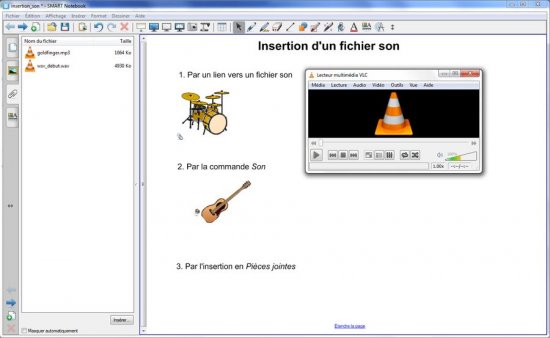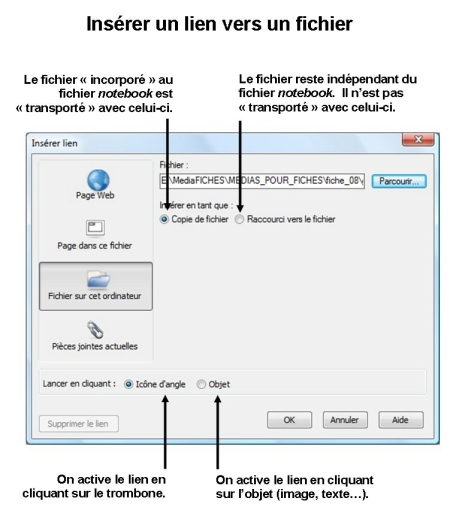Le logiciel SMART Notebook propose trois façons d’intégrer un fichier audio à une page de tableau :
- par un lien vers un fichier
- par l’insertion d’un son
- par l’utilisation des pièces jointes.
Lien vers un fichier
Lorsque l’on insère un fichier audio dans une page de tableau à l’aide de la commande Insérer – Lien – Fichier sur cet ordinateur, on peut utiliser de nombreux formats de fichiers, en particulier les formats wav, wma et mp3. Lorsque l’on clique sur le lien, on lance le lecteur multimédia de l’ordinateur (par exemple, le Lecteur Windows Media) qui déclenche le son. On dispose alors de toutes les commandes du lecteur, et notamment des fonctions Lecture, Pause, Reprise et Arrêt.
Lors de la définition du lien, le logiciel SMART Notebook propose deux options. La première permet de choisir entre une Copie de fichier et un Raccourci vers le fichier. Le choix de la Copie de fichier place le fichier audio en Pièces jointes. Il est « incorporé » au fichier notebook. Ainsi, on n’a pas à se soucier de son « transport » d’un ordinateur à un autre. La deuxième option définit le mode d’activation du lien : icône d’angle (un clic sur un petit trombone en bas à gauche de l’objet lance l’exécution du son) ou objet (un clic sur l’objet choisi pour définir le lien lance l’exécution du son). Le choix de l’icône d’angle permet, d’une part de visualiser le lien et, d’autre part de pouvoir déplacer l’objet sans risquer de lancer l’exécution du son.
Insertion d’un son
On peut également insérer un fichier audio dans une page de tableau par la commande Insérer – Son. Dans ce cas, on ne peut utiliser que des fichiers mp3. On définit, en fait, un lien vers un fichier audio qui s’exécute dès que l’on clique sur le lien. On ne dispose d’aucun lecteur. Pour suspendre l’exécution du fichier, on clique sur la zone active du lien.
Si l’on clique à nouveau sur le lien, on reprend la lecture du fichier audio.
Lors de la définition du lien, on retrouve les options précédentes permettant d’incorporer le fichier audio au fichier notebook et de définir le mode d’activation du lien (icône d’angle ou objet).
Insertion en pièces jointes

Si l’on choisit d’insérer un fichier audio dans les Pièces jointes, on pourra exécuter le fichier par un double-clic sur la pièce jointe, quelle que soit la page du notebook sur laquelle on se trouve et sans qu’il soit nécessaire de définir un lien vers la ressource. Quel que soit le format de fichier (y compris les fichiers mp3), on lance le lecteur multimédia de l’ordinateur. En choisissant l’option Insérer copie du fichier, on n’aura pas à se soucier du transport du fichier d’un ordinateur à un autre.